Einleitung
In diesem Dokument wird die Fehlerbehebung für interne Anrufe in WebEx Calling beschrieben, die nicht mit Video durchgeführt werden.
Voraussetzungen
Anforderungen
Cisco empfiehlt, dass Sie über Kenntnisse in folgenden Bereichen verfügen:
- Webex Calling
- WebEx Control Hub
Verwendete Komponenten
Dieses Dokument ist nicht auf bestimmte Hardware- und Softwareversionen beschränkt.
Die Informationen in diesem Dokument beziehen sich auf Geräte in einer speziell eingerichteten Testumgebung. Alle Geräte, die in diesem Dokument benutzt wurden, begannen mit einer gelöschten (Nichterfüllungs) Konfiguration. Wenn Ihr Netzwerk in Betrieb ist, stellen Sie sicher, dass Sie die möglichen Auswirkungen aller Befehle kennen.
Hintergrundinformationen
WebEx Calling unterstützt Videoanrufe über alle kompatiblen Endpunkte hinweg, die die Sitzung mit Videofunktionen erfolgreich aushandeln und einrichten können.
Es ist wichtig zu betonen, dass die Unterstützung für Videoanrufe, die WebEx-Anrufdienste nutzen, auf Endgeräte im selben Unternehmen beschränkt ist. Alle Anrufe, die über das öffentliche Telefonnetz (Public Switched Telefone Network, PSTN) weitergeleitet werden, sind auf Audio beschränkt, da PSTN-Services im Allgemeinen keine Videofunktionen unterstützen.
Damit Video während eines Anrufs richtig angezeigt wird, müssen die Endgeräte mit Videofunktionen für die Videokommunikation richtig konfiguriert werden.
Häufige Konfigurationsprobleme
Benutzerlizenz zugewiesen
Vergewissern Sie sich, dass den betroffenen Benutzern WebEx Calling-Lizenzen zugewiesen sind.
Schritt 1: Wählen Sie im Control Hub Benutzer und dann den Benutzer aus.
Schritt 2: Navigieren Sie zu Übersicht > Lizenz.
Schritt 3: Stellen Sie sicher, dass die WebEx Calling-Lizenz zugewiesen ist.
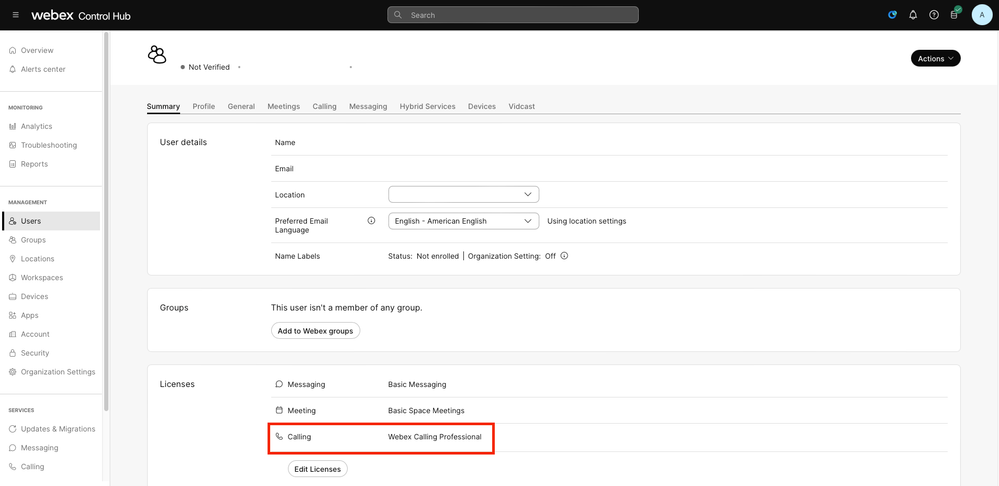 Benutzerlizenzzuweisung
Benutzerlizenzzuweisung
Workspace-Lizenz zugewiesen
Vergewissern Sie sich, dass den betroffenen Arbeitsbereichen Lizenzen für WebEx Calling zugewiesen sind.
Schritt 1: Wählen Sie im Control Hub "Arbeitsbereiche" und dann den Arbeitsbereich aus.
Schritt 2: Navigieren Sie zu Übersicht > Anrufen.
Schritt 3: Stellen Sie sicher, dass die WebEx Calling-Lizenz zugewiesen ist.
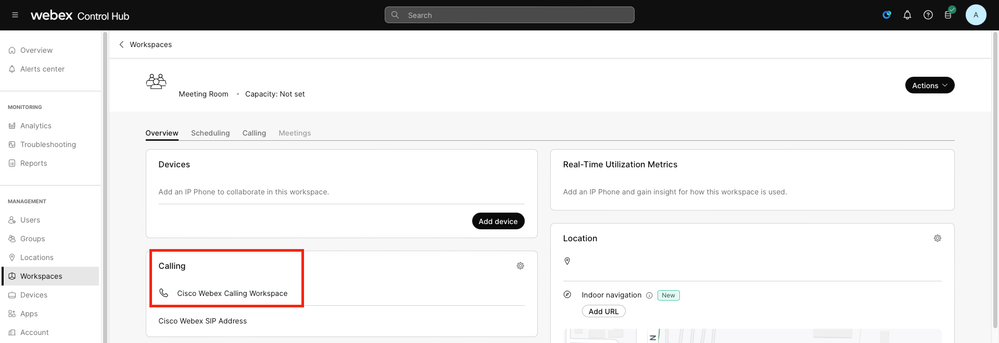 Workspace-Lizenzzuweisung
Workspace-Lizenzzuweisung
WebEx Anwendungseinstellungen im Control Hub
Wenn das Problem darin besteht, dass die WebEx-Anwendung keine Videoanrufe durchführt, überprüfen Sie diese Konfigurationen.
Organisation schaltet im Control Hub um
Um die Videofunktionen für alle Benutzer in Ihrem Unternehmen mit der WebEx-Anwendung zu ermöglichen, aktivieren Sie die Umschalter für den Zugriff während eines Anrufs.
Schritt 1: Wählen Sie SERVICES > Calling > Client Settings aus.
Schritt 2: Navigieren Sie zu Zugriff auf die Anruffunktion.
Schritt 3: Aktivieren Sie die Umschalter, damit Desktop-/mobile Benutzer Videoanrufe unterstützen können.
Wenn diese Umschalter aktiviert sind, erscheint eine weitere Option, um alle Anrufe mit Video für Desktop- oder mobile Endgeräte zu beginnen. Klicken Sie ggf. auf das Kontrollkästchen für jede dieser Optionen.
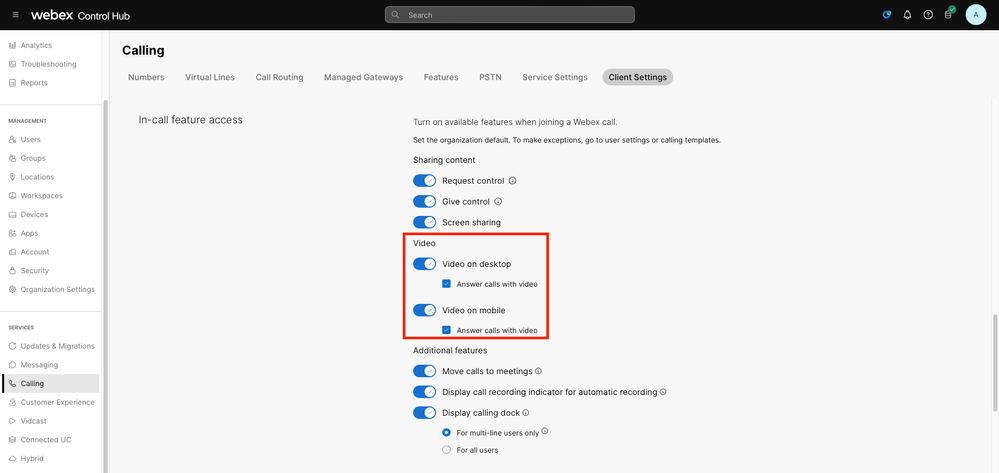 Video-Umschalter im Unternehmen
Video-Umschalter im Unternehmen
Benutzer schaltet im Control Hub um
Um die Videofunktionen für bestimmte Benutzer in Ihrem Unternehmen mit der WebEx-Anwendung zu ermöglichen, aktivieren Sie die Umschalter für den Zugriff während eines Anrufs.
Schritt 1: Navigieren Sie zu den Benutzern, bei denen das Problem aufgetreten ist, und wählen Sie Anrufen aus.
Schritt 2: Navigieren Sie zu Zugriff auf die Anruffunktion.
Schritt 3: Aktivieren Sie die Umschalter, damit Desktop- oder mobile Benutzer Videoanrufe unterstützen können.
Wenn diese Umschalter aktiviert sind, erscheint eine weitere Option, um alle Anrufe mit Video für Desktop- oder mobile Endgeräte zu beginnen. Klicken Sie ggf. auf das Kontrollkästchen für jede dieser Optionen.
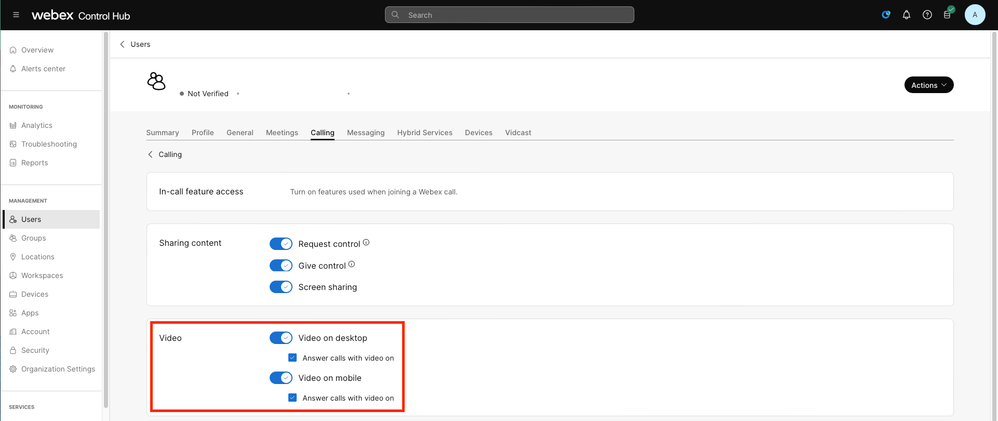 Benutzer-Videoschalter
Benutzer-Videoschalter

Anmerkung: Der Benutzer hat Vorrang vor den Einstellungen, die auf Organisationsebene im Control Hub konfiguriert wurden.
Konfigurationseinstellungen in der WebEx Anwendung
Die Konfiguration zum Starten aller eingehenden Anrufe mit Video kann auch in der WebEx-Anwendung konfiguriert werden. Sie hat Vorrang vor den Einstellungen, die auf Benutzerebene im Control Hub konfiguriert wurden.
Schritt 1: Wählen Sie in der WebEx-Anwendung Settings > Calling (Einstellungen > Anrufe) aus.
Schritt 2: Klicken Sie ggf. auf das Kontrollkästchen, um alle eingehenden Anrufe per Video anzunehmen.
 Eingehende Videoanrufe
Eingehende Videoanrufe

Anmerkung: Wenn die Videoschaltungen im Control Hub auf Unternehmens- und Benutzerebene deaktiviert sind, wird das Videosymbol in der WebEx Anwendung der Benutzer beim Durchführen eines Anrufs nicht angezeigt. Wenn der Anruf eingerichtet ist, wird auch die Option Video aktivieren nicht angezeigt.
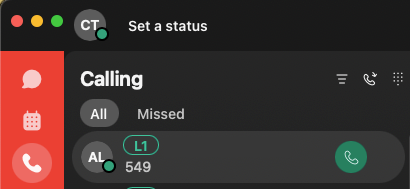 Videosymbol entfernt
Videosymbol entfernt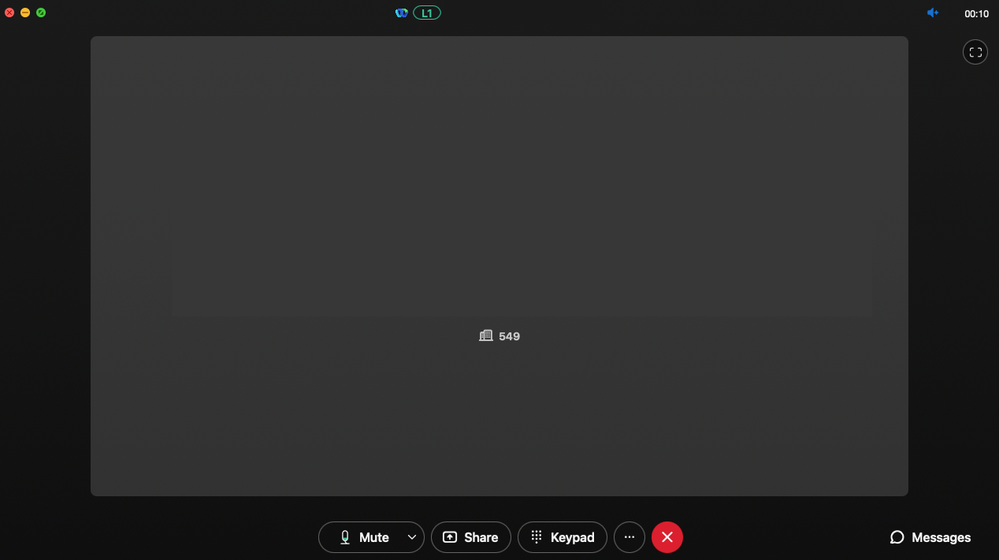 Videooption entfernt
Videooption entfernt
Komprimierungseinstellungen im Control Hub
Falls sich das Problem von einem videofähigen Endgerät mit Ausnahme der WebEx-Anwendung repliziert oder das Problem nach Überprüfung der vorherigen Konfigurationen weiterhin besteht, stellen Sie sicher, dass die Benutzer oder Arbeitsbereiche, die den Videoanruf tätigen, über die richtigen Komprimierungseinstellungen verfügen.
Schritt 1: Navigieren Sie im Control Hub zur Registerkarte Calling des entsprechenden Benutzers oder Workspace.
Schritt 2: Navigieren Sie zu Komprimierungsoptionen.
Schritt 3: Überprüfen Sie, ob die Option Normale Komprimierung ausgewählt ist, da der Benutzer andernfalls nur Audioanrufe tätigen kann.
Schritt 4: Klicken Sie ggf. auf die Schaltfläche Radial, um die Komprimierung auf Normale Komprimierung einzustellen. Starten Sie nach dieser Änderung alle Geräte neu, die dem Benutzer oder Arbeitsbereich zugeordnet sind.
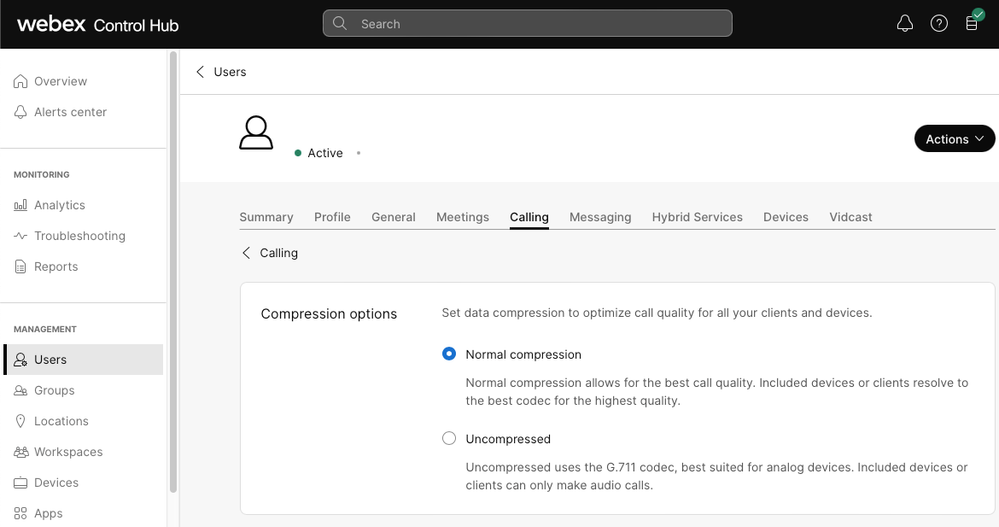 Komprimierungsoptionen
Komprimierungsoptionen
Empfohlene Informationen für TAC-Tickets
Wenn das Problem auch nach Abschluss der in diesem Dokument beschriebenen Schritte zur Fehlerbehebung weiterhin besteht und ein TAC-Serviceticket erstellt werden muss, empfiehlt Cisco, diese Informationen in das Dokument aufzunehmen.
- Organisations-ID
- E-Mail der betroffenen Benutzer.
- Eine Beschreibung des aufgetretenen Problems, einschließlich der Informationen zu den für den Videoanruf verwendeten Geräten.
- Ein Anrufbeispiel mit dem Problem, einschließlich Anrufer und angerufene Nummern sowie der Uhrzeit, zu der der Anruf getätigt wurde.
Zugehörige Informationen

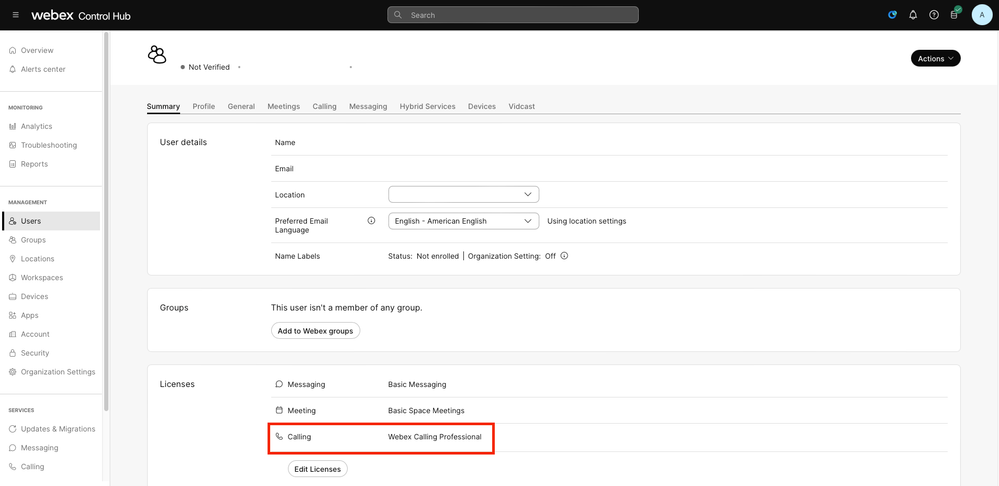
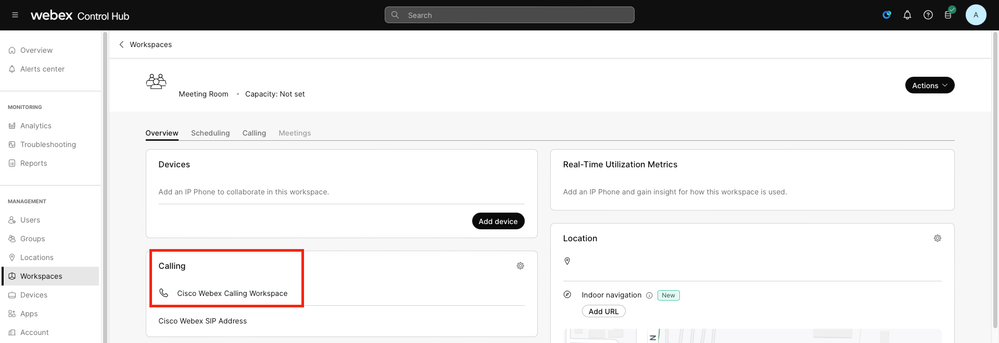
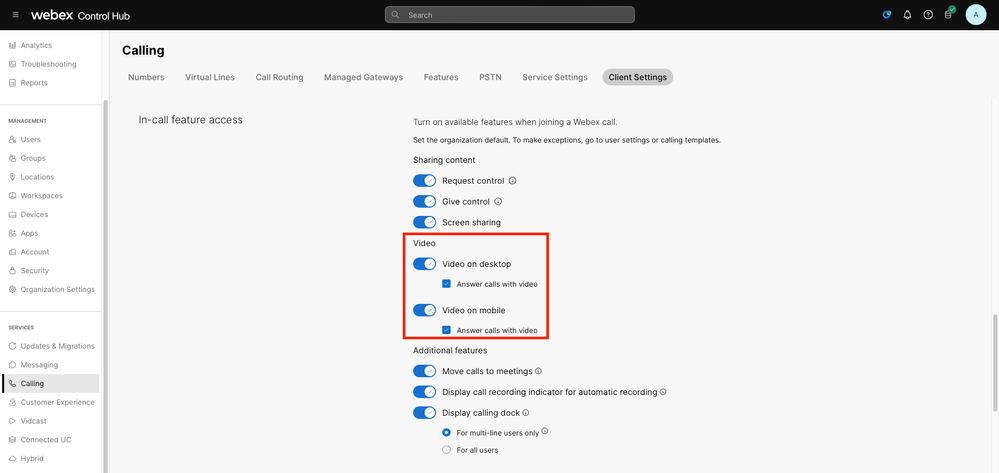
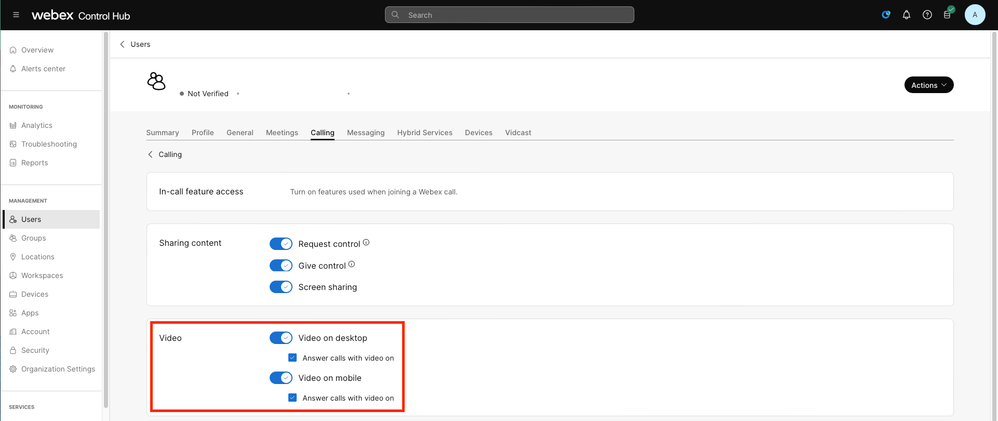


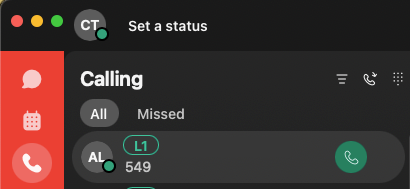
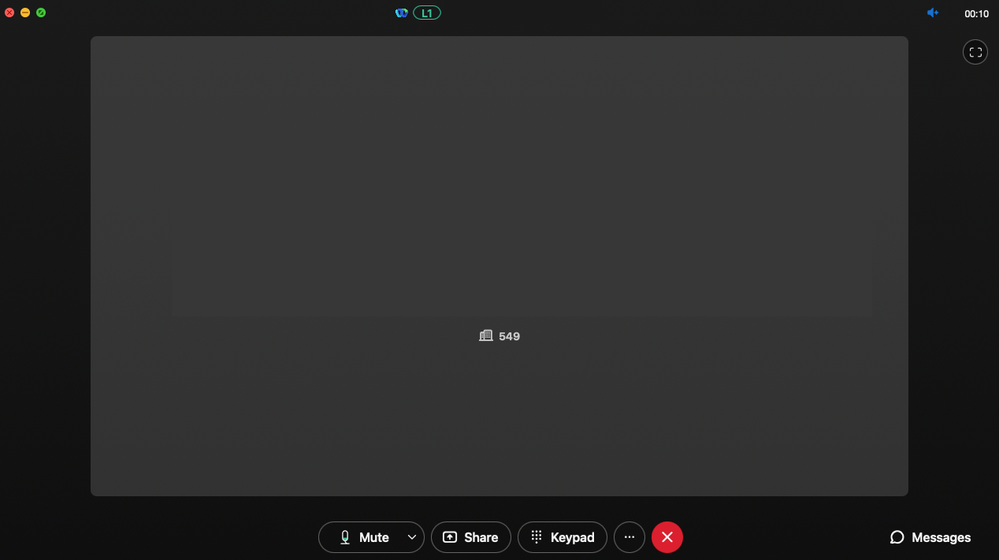
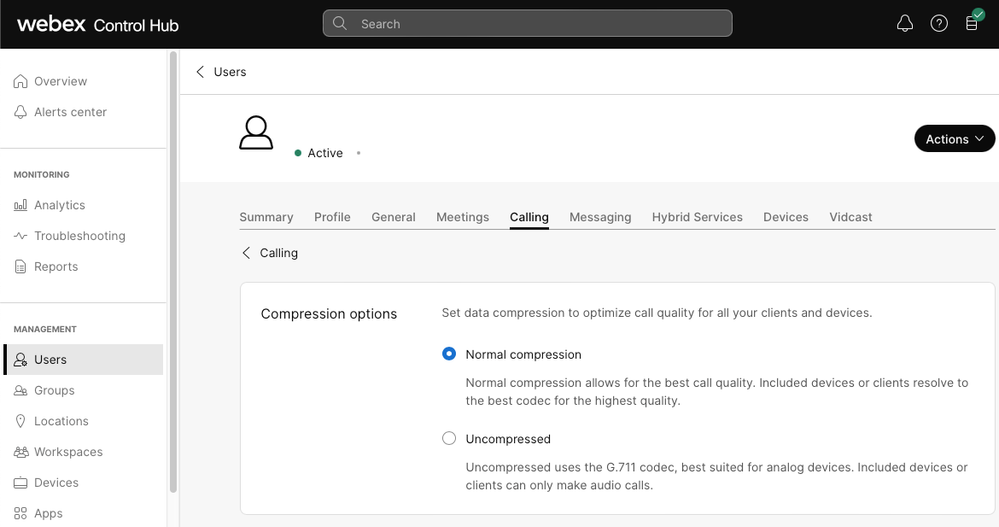
 Feedback
Feedback